今回はツールを紹介したいと思います
PC画面を動画で録画できます。
サウンドやWebカメラからの入力も対応
キャプチャーの際に録画する範囲を
「フルスクリーン」「特定のウィンドウ」「一部の範囲」の選択を可能
パソコンの性能で自動的に録画性能を判断
「Youtube」「Blip.TV」「Revver」へのアップロード対応
FlashやFLV、AVIへの出力にも対応
なにより日本語化されているのが嬉しいです
とてもフリーとは思えない程の高機能です
簡単に動画を撮ってYoutubeにアップする所まで紹介したいと思います
上記の印の所がフリーソフト版です
ダウンロードしたファイルを解凍して
出てきた実行ファイルを実行
Japaneseになっているのでそのまま「OK」
「次へ」
同意にチェックを入れて「次へ」
「次へ」
「次へ」
設定して「次へ」
「次へ」
「完了」
ユーザー登録をしなければ30日の使用期限ですが
ここではこのまま「続ける」
早速ムービーを撮って見ましょう
左下の「新しいムービーを録画する」
録画の際の設定ウィザードが表示されます
任意に合わせて設定しましょう
ここではサウンドの録画の設定です
Webカメラも入力できます
録画モードの設定
下に説明がありますので非常に分かりやすいです
ウィザードの最後ですが
「その他のオプション」で更に詳細設定が出来ます
ここでは「次へ」
録画の範囲の設定です
任意に合わせて設定して下さい
タスクバーにツールバーを表示すれば停止ボタンやメニューが出てきます
この画面でウィンドウの選択をして
選択が終われば「録画」ボタンを押します
録画停止はツールバーの停止ボタンで停止できます
停止を押すとファイルを保存の画面が出てきますので
保存してください
「はい」
再生画面が表示され録画した画面が中央に出てきます
Youtubeへのアップは上記の場所をクリック
YoutubeへのログインIDを入力して
「OK」
変換中
最後にブラウザで確認等できますが
すぐには反映されないので
しばらくするとYoutubeで確認できると思います
以上が簡単なムービーの撮り方ですが
実際にどのように撮れるのかサンプルのムービーを紹介します
かなり綺麗にキャプチャー出来ています
是非オススメです

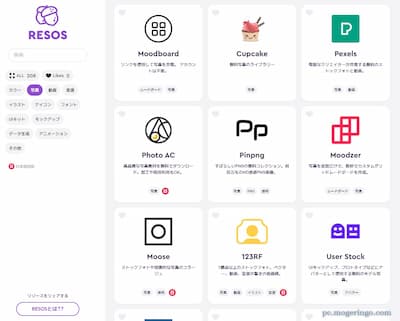

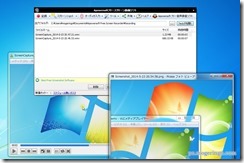


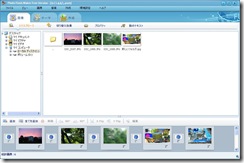

コメント